想阻止一些不合適的網站,以防止孩子在使用iPhone / iPad時偶然訪問一些令人反感的內容?幸運的是,Apple提供了一個令人驚嘆的解決方案來過濾掉目標網站,並在iPhone 7/7 Plus / SE / 6s / 6s Plus / 6/6 Plus和iPad上免費攔截一些不適當的網站。
方式1:在iPhone / iPad上阻止Safari中的所有網站
使用以下步驟,您可以阻止iPhone和iPad上的所有網站。
步驟1:在iPhone / iPad上啟動設置,然後點擊常規。
第2步:查找並點擊“限制”選項,然後點擊“啟用限制”,然後您需要設置您的密碼。
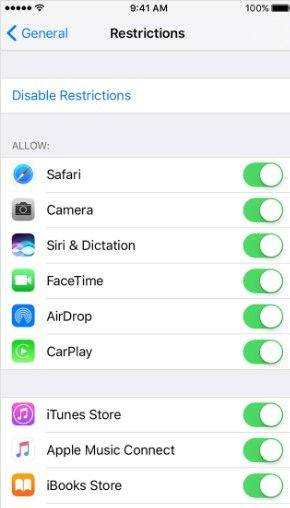
第3步:向下滾動,然後單擊ALLOWED CONTENTSsections下的網站。
第4步:然後點擊限製成人內容,如果你想阻止所有成人網站,在“永不允許”下添加網站。
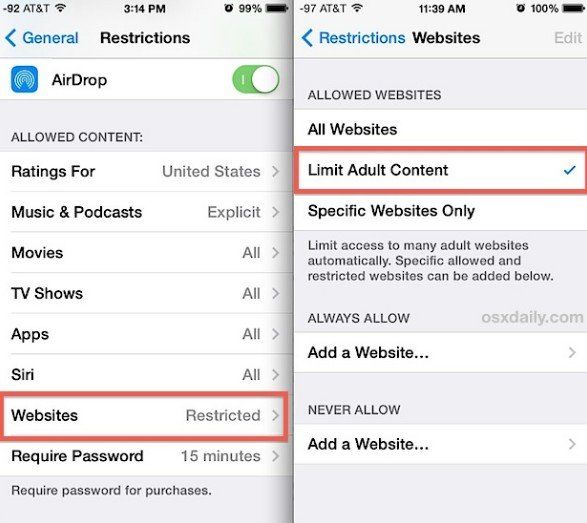
第5步:輸入您要阻止的網站的完整網址,然後點擊完成。
方式2:阻止iPhone / iPad上的某些網站
這可以讓Safari只訪問您設置的網站,並且您可以學習如何阻止iPhone上的特定網站。
第1步:在iOS設備上打開“設置”,然後點按“常規”。
第2步:點擊限制並輸入密碼,然後再允許您瀏覽此部分,然後點擊網站。
第3步:僅限特定網站選項。之後,向下滾動到列表底部,您可以點擊添加網站,然後選擇添加網站或向左滑動以刪除網站。
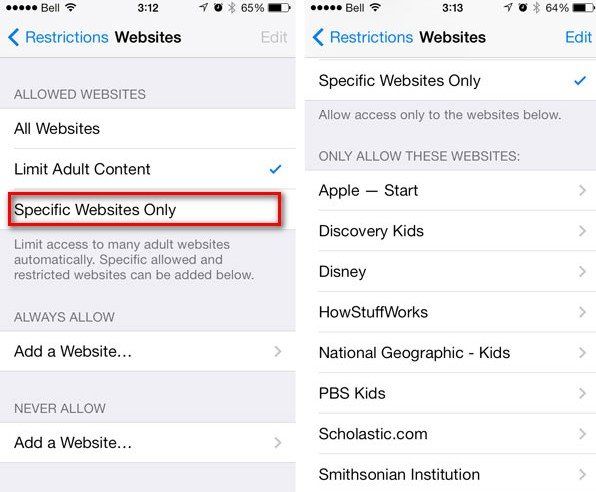
方式3:在iPhone / iPad上配置DNS以阻止Safari中的網站
OpenDNS等服務在您使用服務器時提供家長控制。要配置Wi-Fi網絡以通過其服務器進行路由,請執行以下操作:
第1步:轉到“設置”,然後點按“Wi-Fi”
步驟2:在連接的Wi-Fi上,點擊藍色箭頭
步驟3:現在,將路由器和DNS服務器更改為OpenDNS(或您喜歡的任何其他服務)給出的服務器,OpenDNS服務器為:208.67.222.222和208.67.220.220
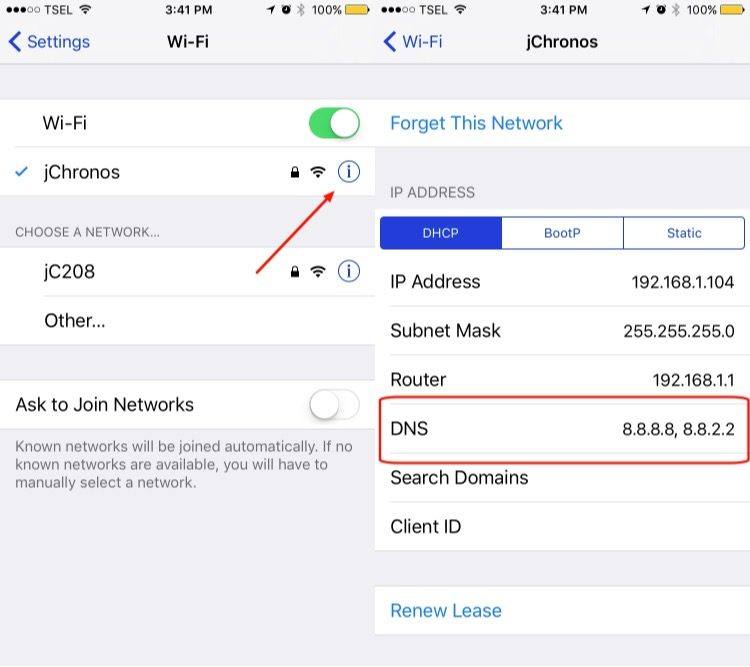
第4步:點擊續訂租約(或關閉Wifi並重新打開)
其他提示:如何在Mac上阻止Safari中的網站
您可以使用家長控制來阻止Mac上的Internet網站上的不當內容。下面介紹此功能的工作原理。
步驟1:從Apple菜單中,轉到系統首選項。然後從“視圖”菜單中單擊“家長控制”。
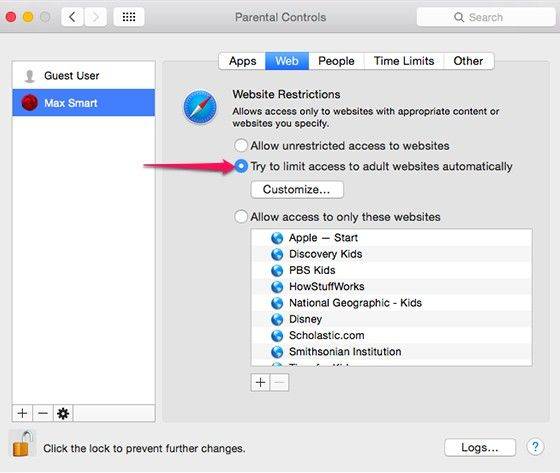
第2步:單擊窗口底部顯示的鎖定圖標
第3步:點擊鎖定圖標後,您需要輸入密碼,然後點擊解鎖繼續。
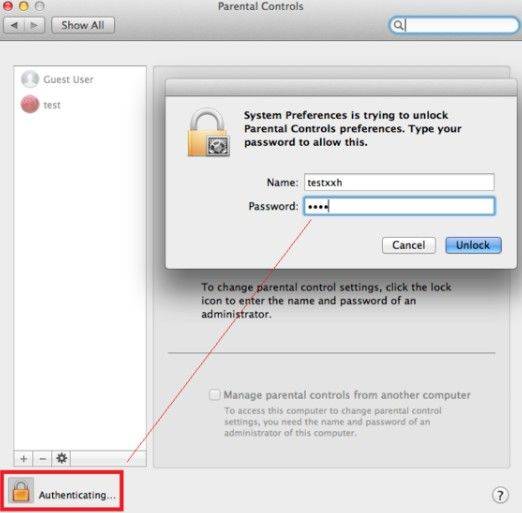
步驟4:選擇您要為其啟用過濾的窗口左側的用戶帳戶。
第5步:單擊“啟用家長控制”並點擊“內容”選項卡。
第6步:然後選擇嘗試自動限製成人網站,然後單擊自定義...
點擊“+”,在“從不允許這些網站”下添加您要阻止的網站。
或者,您也可以單擊“僅允許訪問這些網站”選項來添加或刪除允許的網站。
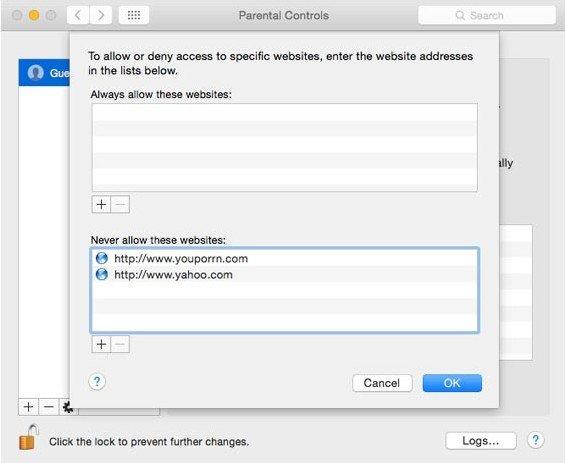
通過以上3種方法,您可以輕鬆瀏覽網站。如果你想快速瀏覽並減少分心,你可以阻止那些討厭的廣告,在這裡我們強烈推薦你一個很棒的無廣告軟件 - Tenorshare iCareFone ,它能夠阻止和刪除iPhone,iPad和iPod touch上的應用程序和瀏覽器中的廣告和橫幅,只需單擊此處獲取有關此優秀廣告攔截器的更多信息。
